Как перезагрузить зависший смартфон Samsung Galaxy
Если ваш смартфон Samsung Galaxy перестал отвечать на запросы во время использования, можно попробовать перезагрузить его для стабильной работы. В этой статье вы узнаете несколько способов перезагрузки смартфона Samsung Galaxy, если приложения на нем зависают.
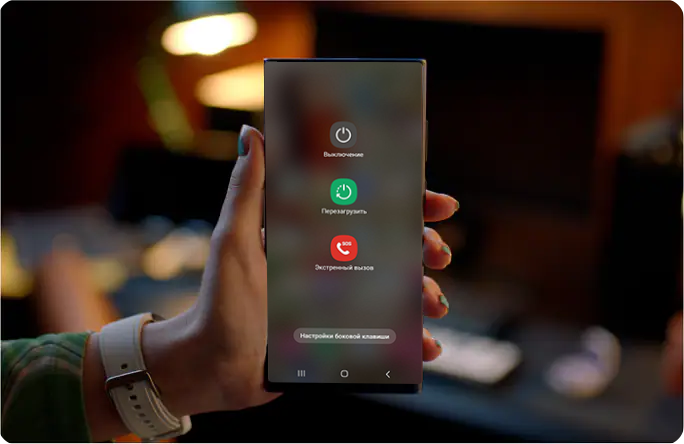
Обновите ПО смартфона Samsung Galaxy
Прежде чем выполнить приведенные ниже рекомендации по перезагрузке устройства, убедитесь, что программное обеспечение вашего смартфона и соответствующие приложения обновлены до актуальной версии. Чтобы обновить программное обеспечение вашего мобильного устройства, выполните следующие действия:
Шаг 1. Откройте «Настройки» > «Обновление ПО».
Шаг 2. Нажмите «Загрузка и установка».
Шаг 3. Следуйте инструкциям на экране.
По теме:
Как перезагрузить Samsung Galaxy
Чаще всего достаточно просто перезагрузить смартфон, чтобы Samsung Galaxy снова заработал стабильно, а приложения перестали зависать. Для этого воспользуйтесь одним из вариантов перезагрузки ниже.
При стандартном способе перезагрузки через меню необходимо разблокировать экран.
Примечание:
Снимки экрана и меню устройства могут отличаться в зависимости от модели устройства и версии программного обеспечения.
Расположение кнопки регулировки громкости и боковой кнопки может различаться в зависимости от модели устройства.
Если зависло не только приложение, но и экран в целом, используйте принудительную перезагрузку. При экстренной перезагрузке смартфон Samsung Galaxy работает с заблокированным экраном.
Нажмите и удерживайте одновременно клавиши Питание и Уменьшение громкости в течение десяти секунд (на ранних моделях только кнопку Питание). Телефон перезагружается без предупреждения и сразу.
Если вы видите меню с выключением и перезагрузкой, это означает, что вы не удерживали кнопки нужное время.
Примечание:
Если при использовании комбинаций для перезагрузки вы не получили отклик от смартфона, поставьте его на зарядку на 20-30 минут. После этого повторите процедуру перезагрузки.
Как настроить функцию «Перезапуск при необходимости» на Samsung Galaxy
Функция «Перезапуск при необходимости» служит для оптимизации устройства, если она требуется. Так, вы сможете в дальнейшем избежать зависаний смартфона Samsung Galaxy.
Чтобы узнать, как включить и пользоваться функцией Перезапуск при необходимости, воспользуйтесь статьей: «Как автоматически оптимизировать устройство Galaxy»
Если рекомендации выше не помогли решить проблему с зависанием смартфона, советуем обратиться в ближайший сервисный центр.
Thank you for your feedback!
Please answer all questions.





